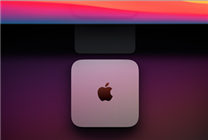笔记本键盘失灵怎么办?各种系统解决方案
笔记本键盘是一个非常容易出现问题的部件,一旦笔记本键盘出现失灵就会导致笔记本键盘打不出字,影响我们的工作。那么,笔记本键盘失灵怎么办呢?下面来看看吧。
一、 win7 笔记本键盘失灵怎么办
有人电脑自带键盘失灵,试了些常规方法后误解:杀毒、杀木马,还可能是驱动原因。弄了很久百度中找到了解决办法。复制如下:
因为键盘失效,所以只有采用系统自带的软键盘来操作了,win7的软键盘可以在附件---轻松访问---屏幕键盘找到。
在运行里输入:regedit,打开 注册表 定位到HKEY_LOCAL_MACHINESYSTEMCurrentControlSetControlClass{4D36E96B-E325-11CE-BFC1-08002BE10318},删除UpperFilters项,在设备管理器中,卸载键盘设备,重新启动。
在运行里输入:regedit,打开注册表定位到HKEY_LOCAL_MACHINESYSTEMCurrentControlSetControlClass{4D36E96B-E325-11CE-BFC1-08002BE10318}添加字符串UpperFilters项,内容是kbdclass。卸载键盘设备,重新启动。重启之后键盘恢复正常。
二、 win8 笔记本键盘失灵怎么办
数字无法输入:
当 笔记本电脑 数字无法正常输入时,我们可以按键盘上的“NumLock”键或“Fn+NumLock"组合键进行切换。
笔记本按键不灵:
导致此问题产生的原因是多方面的,一种比较好的解决方法是启用”软键盘“进行输入操作。右击任务栏,从弹出的菜单中选择“工具”->“触摸键盘”项。
然后在任务栏上会显示“触摸键盘”图标。
点击此图标,就可以打开触摸键盘进行输入操作啦。
还有一种导致笔记本电脑打不出字的原因在于输入法设置不当。右击任务栏左侧“Windows”图标,从弹出的菜单中选择“控制面板”项。
在打开的“区域”窗口中,切换至“管理”选项卡,点击“更改系统区域设置”按钮。
最后在“区域设置”窗口中,将“当前系统区域”设置为“中文(简体、中国)”项,点击“确定”完成设置。
当然,也不排除电脑键盘按键损坏的情况,对此除了人为敲开按键清理灰尘之外,建议还是送到电脑维修部进行维修。
三、华硕笔记本键盘失灵怎么办
字幕编程数字解决办法:按Fn (在笔记本键盘的左下角,最下边的哪一行)加 Numlk(笔记本键盘上边的一行倒数第二个就是 ) 键可以智能切换到小数字键盘。极少数键盘按键位置不一样, 但是很容易可以找到。
在解决上个问题的时候发现部分朋友是出现的笔记本电脑按键失灵情况是按键下去没任何反应。或者按键之后, 出现的字母或者数字不对应。
按键无反应或者按键不规律的显示解决办法:
检查键盘: 看看是否有几个或者多个按钮, 按下之后没有弹起。
绝招:更新键盘驱动。 在我的电脑 (win7用户就是计算机) 右键属性, 鼠标单击 键盘,默认的是PS/2键盘。选中鼠标右键更新驱动程序 。选择自动搜索更新 。更新完成之后电脑重启。
要说的是,一些病毒也可能导致键盘失灵,建议先用杀毒软件全盘杀毒一次, 如果无效, 再尝试上面笔记本键盘失灵的解决办法。
以上就是小编为您介绍的笔记本键盘失灵怎么办,希望能够帮助到您。更多关于笔记本键盘失灵怎么办的相关资讯,请继续关注 。
责任编辑:kj005
文章投诉热线:156 0057 2229 投诉邮箱:29132 36@qq.com